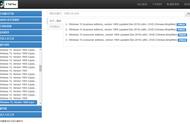要设置WPS Word文档中的左右页边距,可以按照以下步骤操作:
1. 打开需要设置页边距的文档,在文档页面上方的“页面布局”选项卡中找到“页边距”选项。
2. 点击“页边距”下拉菜单,可以选择现有的页边距样式,也可以点击“自定义边距”选项自行设置。
3. 在“自定义边距”对话框中,选择“页面边距”选项卡,在“”和“右”文本框中分别输入所需的左右页边距数值,可以选择“应用于”选项中的“整篇文档”或“本节内容”,然后点击“确定”按钮即可。
此外,也可以通过拖动标尺上的左右页边距标记进行设置。在标尺上找到左右两个标记,将鼠标光标放在标记上,按住鼠标左键拖动,即可以自定义设置左右页边距。
可以通过以下步骤设置WPS Word文档的左右边距:
打开WPS Word文档,点击页面布局下的分隔符然后选择分页符。
点击视图下的多页。
这样就看到了文档变为左右分页了。
请注意,具体的左右边距设置需要根据您的需求和文档格式进行设置。